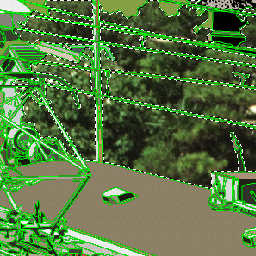 図26
図26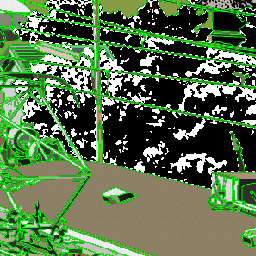 図27
図27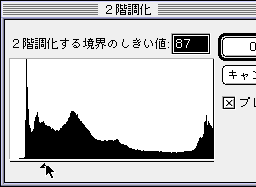 図28
図28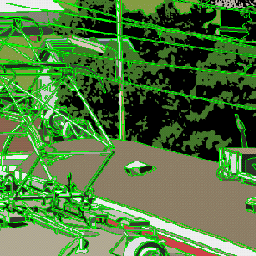 図29
図29 図30
図30なお、このとき最終的に必要でないと判断する樹木の間の洗濯物や、工事用のついたて等は、樹木にしてしまっています。
同様の方法で田んぼ部分も処理できます。このときは、2階調化した白と黒の2色を明度の異なる黄緑とすることで質感を出しました。この方法は遠方の山を表現するのに使えます(図30)。
単純な色構成による質感の表現
1.樹木の表現
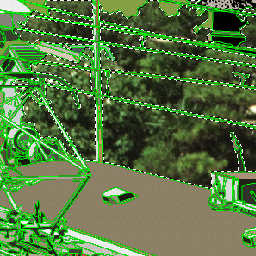 図26 図26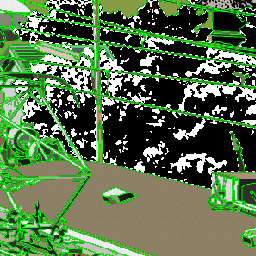 図27 図27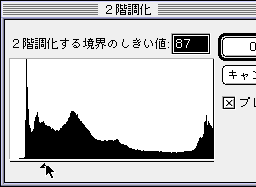 図28 図28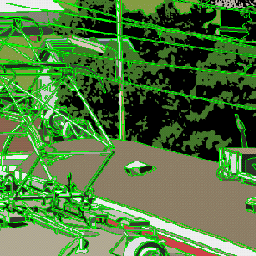 図29 図29 図30 図30 |
まず、樹木部分を選択範囲にして、選択範囲メニューの”選択範囲の記録...”で保存をしておきます(図26)。次にこの選択範囲をイメージメニューの”色調補正”→”2階調化...”でプレビューを見ながら、2階調化する境界のしきい値を適当に判断します(図27、図28)。2階調化をした後、”自動選択ツール”を選択する色の範囲を「1」として白の部分を選択し、さらに選択範囲メニューの”近似色の選択”で画像全体の白を選択範囲とさます。ここで、先ほど保存した選択範囲を選択範囲メニューの”選択範囲の読み込み...”で「現在の選択範囲と共通」を指定して、2階調化した部分の白のみの選択範囲を作ります。これを元画像の適当な色で編集メニューの”塗りつぶし...”を使用して塗りつぶすといい雰囲気が出ます(図29)。 なお、このとき最終的に必要でないと判断する樹木の間の洗濯物や、工事用のついたて等は、樹木にしてしまっています。 同様の方法で田んぼ部分も処理できます。このときは、2階調化した白と黒の2色を明度の異なる黄緑とすることで質感を出しました。この方法は遠方の山を表現するのに使えます(図30)。 |